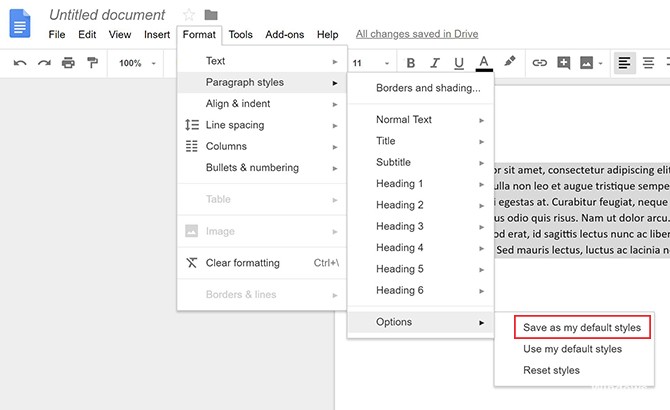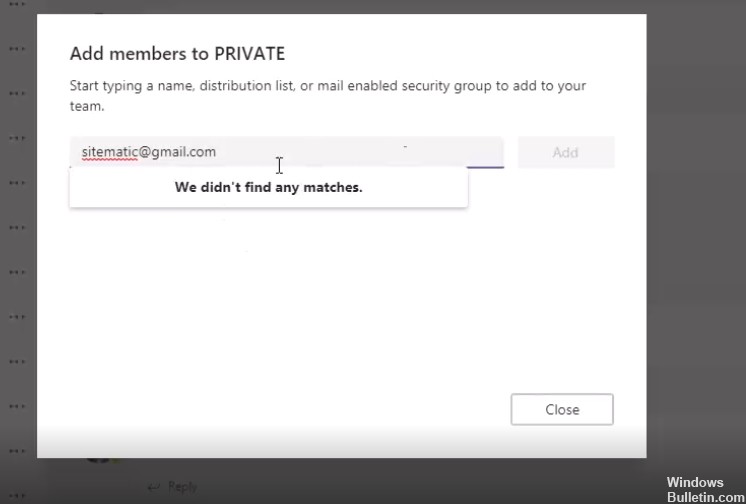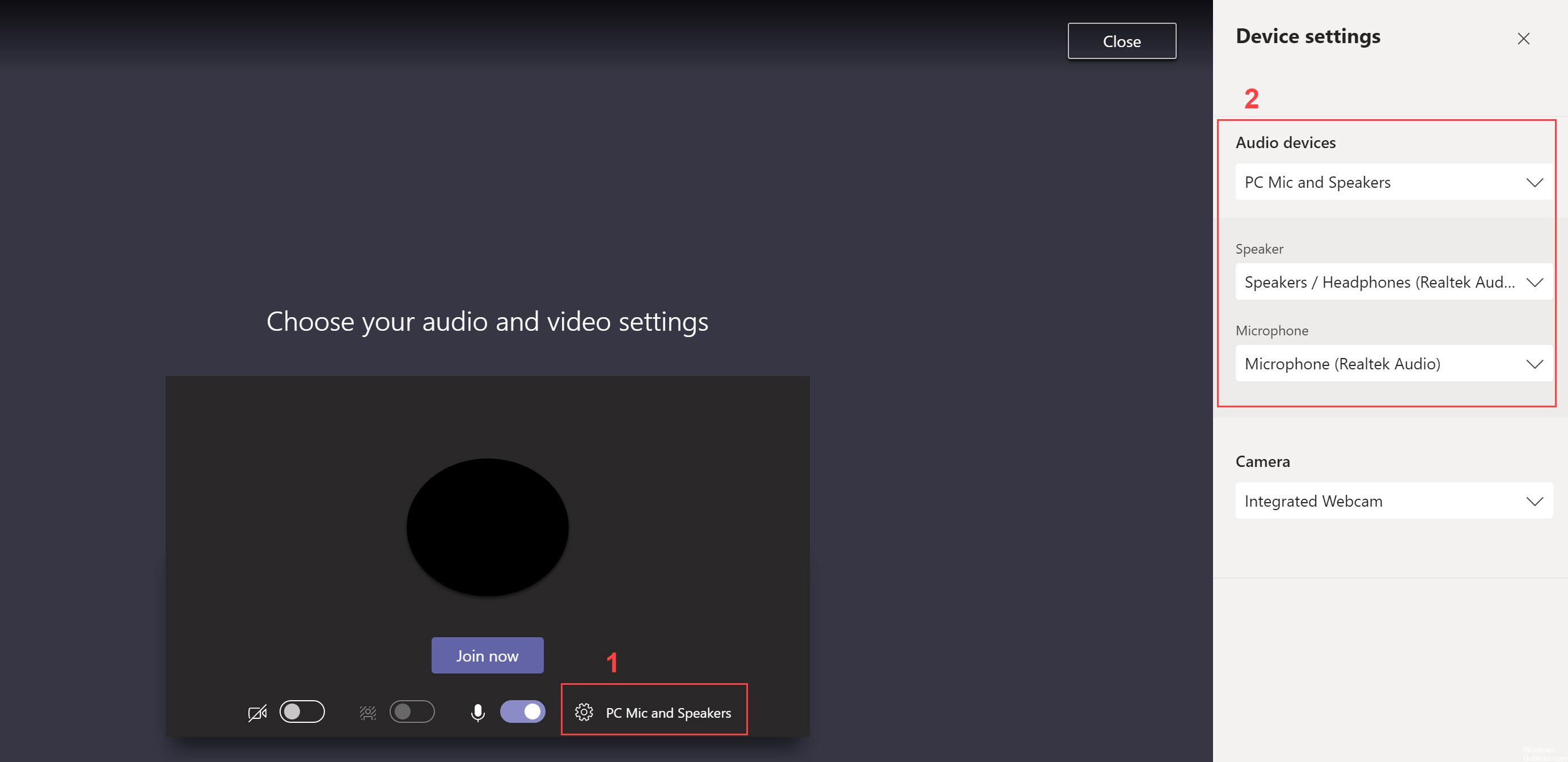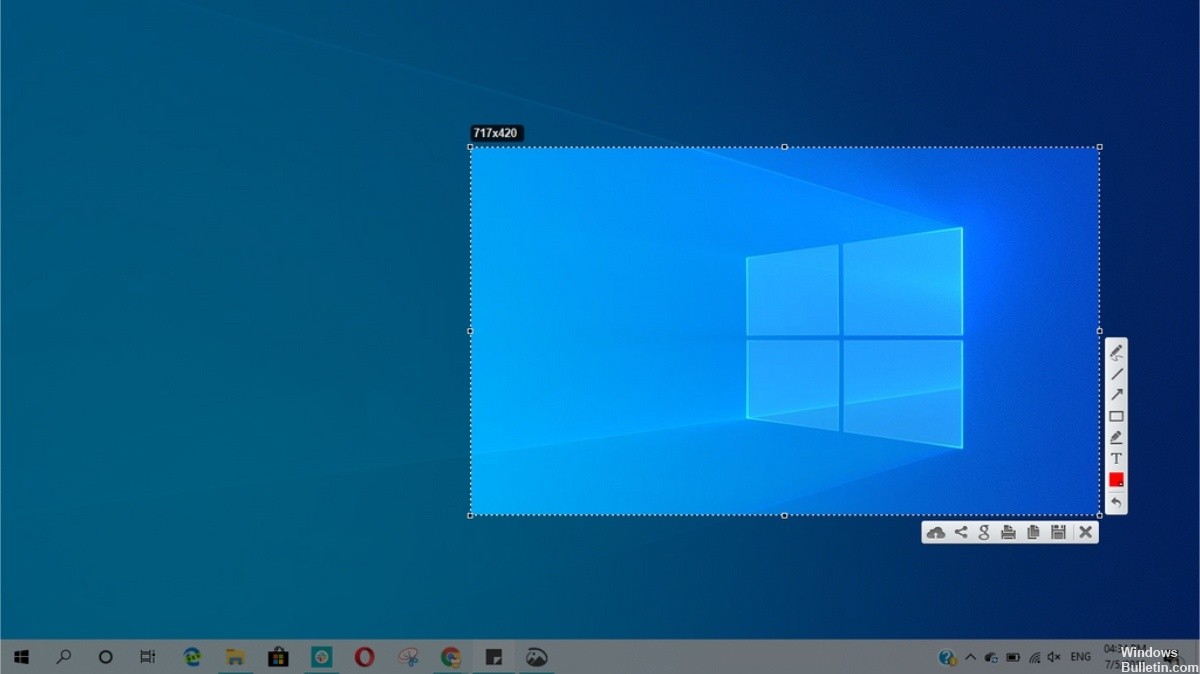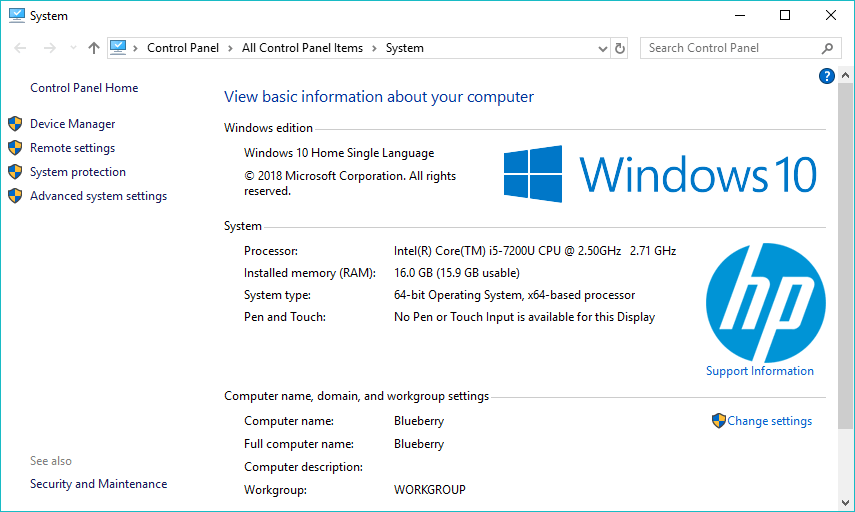Mikä on Windows 10 S-tilassa
Microsoft Windows 10 S on versio Windows 10 -käyttöjärjestelmästä opetukseen. Windows 10 S -käyttöjärjestelmä rajoittaa sovellusten lataamisen Microsoft Store App Storesta. Tämän seurauksena sen sanotaan olevan turvallisempi kuin Windows 10: n pääkäyttöjärjestelmä.
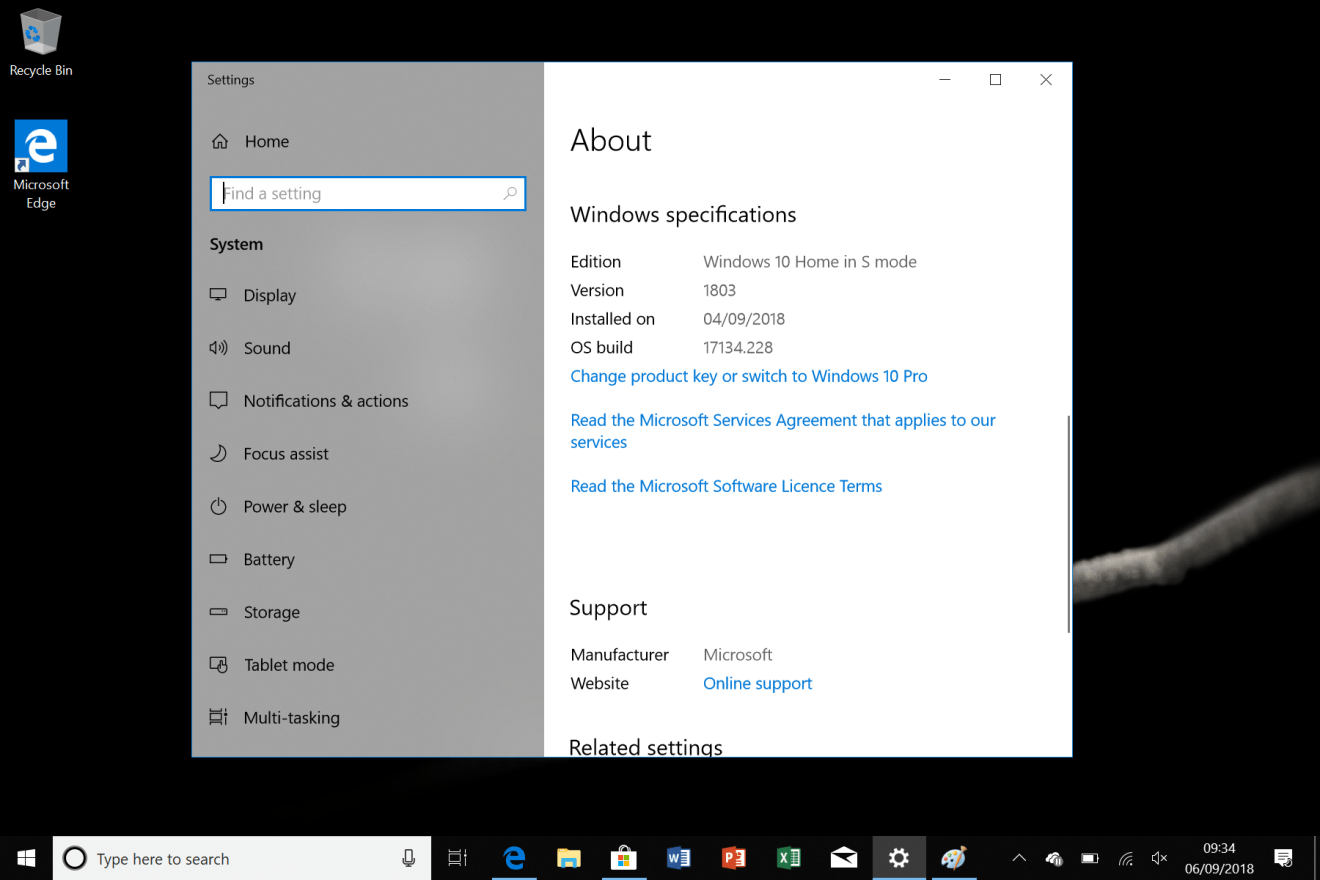
Vuonna 2018 Microsoft nimitti Windows 10 S: n tilaksi S, koska moninkertainen kuluttaja sekoitti kuluttajat Windows 10 -versiot. Tila S on nyt pääosin tila laitteissa, joissa on Windows 10 Home tai Windows 10 Pro.
Monissa tietokonekauppojen luetteloissa on edelleen Windows 10 S uudemman S-tilan sijaan. Pohjimmiltaan ne ovat samoja.

CCNA, Web-kehittäjä, PC-vianmääritys
Olen tietokoneen harrastaja ja harrastava IT-ammattilainen. Minulla on vuosien kokemus tietokoneen ohjelmoinnista, laitteiden vianmäärityksestä ja korjaamisesta. Olen erikoistunut Web-kehitys- ja tietokannan suunnitteluun. Minulla on myös CCNA-sertifiointi verkon suunnitteluun ja vianmääritykseen.